在Excel中批量去除负数的减号,可以通过使用条件格式、公式、文本替换等方法。其中一种常见而有效的方法是使用公式来转换负数,使其显示为正数。首先,使用ABS函数将负数转换为正数。接下来,详细介绍具体的操作方法和步骤。
一、使用ABS函数将负数转换为正数
ABS函数是Excel中常用的数学函数,用于返回数值的绝对值,即无论数值是正数还是负数,结果都为正数。通过使用ABS函数,可以轻松地将负数转换为正数,从而去掉减号。
1、创建辅助列
首先,在数据表中创建一个新的辅助列,用于存放转换后的正数。例如,如果原始数据在A列,可以在B列创建辅助列。
2、输入ABS公式
在辅助列的第一个单元格中输入以下公式:
=ABS(A1)
然后按回车键,此时第一个单元格中的负数将会被转换为正数。
3、填充公式
将鼠标指针移动到第一个单元格的右下角,当光标变为十字形时,向下拖动填充柄,填充整个辅助列。此时,所有负数都被转换为正数。
4、复制粘贴数值
选中辅助列中的所有单元格,按Ctrl+C复制,然后右键点击原始数据列,选择“选择性粘贴”,在弹出的对话框中选择“数值”,最后点击确定。这样,原始数据列中的负数将被替换为正数。
5、删除辅助列
完成上述步骤后,可以删除辅助列,使表格更加整洁。
二、使用条件格式和自定义格式
除了使用ABS函数外,还可以通过条件格式和自定义格式来实现批量去除负数的减号。
1、选择数据区域
首先,选中包含负数的整个数据区域。
2、打开条件格式
在菜单栏中选择“开始”选项卡,然后点击“条件格式”按钮,选择“新建规则”。
3、设置条件格式规则
在新建规则对话框中选择“使用公式确定要设置格式的单元格”,在公式框中输入以下公式:
=A1<0
然后点击“格式”按钮,在弹出的格式设置对话框中选择“数字”选项卡,点击“自定义”。
4、设置自定义格式
在自定义格式框中输入以下格式代码:
0;0
这个格式代码表示正数和负数都显示为不带符号的正数。最后点击确定,完成条件格式设置。
5、应用条件格式
点击确定,关闭所有对话框。此时,选中的数据区域中的负数将会显示为不带减号的正数。
三、使用文本替换功能
Excel的文本替换功能也可以用来去除负数的减号,但这种方法适用于数据量较小的情况。
1、打开替换对话框
在菜单栏中选择“开始”选项卡,然后点击“查找和选择”按钮,选择“替换”。
2、设置替换内容
在替换对话框中,在“查找内容”框中输入“-”,在“替换为”框中留空,然后点击“全部替换”。
3、确认替换结果
完成替换后,Excel会提示替换了多少个单元格,点击确定,关闭替换对话框。此时,选中的数据区域中的负数将会显示为不带减号的正数。
四、使用VBA宏批量去除负数的减号
对于需要经常处理大量数据的用户,可以使用VBA宏来批量去除负数的减号。
1、打开VBA编辑器
按Alt+F11打开VBA编辑器。
2、插入新模块
在VBA编辑器中,选择“插入”菜单,点击“模块”选项,插入一个新模块。
3、输入VBA代码
在新模块中输入以下VBA代码:
Sub RemoveMinusSigns()
Dim cell As Range
For Each cell In Selection
If IsNumeric(cell.Value) And cell.Value < 0 Then
cell.Value = Abs(cell.Value)
End If
Next cell
End Sub
这个宏会遍历选中的单元格,将负数转换为正数。
4、运行宏
关闭VBA编辑器,返回Excel工作表,选中包含负数的单元格区域。按Alt+F8打开宏对话框,选择“RemoveMinusSigns”宏,然后点击“运行”。此时,选中的数据区域中的负数将会显示为不带减号的正数。
五、使用Power Query进行数据转换
Power Query是一种强大的数据处理工具,可以用来进行复杂的数据转换操作,包括去除负数的减号。
1、加载数据到Power Query
在Excel中选择包含数据的表格,点击“数据”选项卡,然后点击“从表格/范围”按钮,将数据加载到Power Query编辑器。
2、添加自定义列
在Power Query编辑器中,点击“添加列”选项卡,然后点击“自定义列”按钮。在弹出的对话框中输入自定义列名称,并输入以下公式:
= if [ColumnName] < 0 then -[ColumnName] else [ColumnName]
这个公式会将负数转换为正数,其中ColumnName为原始数据列的名称。
3、删除原始列
添加自定义列后,可以删除原始列,保留转换后的新列。右键点击原始列选择“删除”。
4、加载数据到工作表
完成数据转换后,点击“关闭并加载”按钮,将转换后的数据加载回Excel工作表。
六、使用第三方插件进行数据处理
如果上述方法仍不能满足需求,可以考虑使用一些第三方Excel插件进行数据处理。这些插件通常提供更多高级功能,可以更高效地处理大量数据。
1、选择合适的插件
根据需要选择合适的Excel插件,例如Kutools for Excel等。这些插件通常提供批量数据处理功能,可以轻松去除负数的减号。
2、安装插件
按照插件提供的安装指南进行安装,安装完成后,插件会集成到Excel中。
3、使用插件进行数据处理
打开Excel,选择需要处理的数据区域,使用插件提供的功能进行数据转换。具体操作步骤可以参考插件的用户手册。
通过以上几种方法,可以轻松批量去除Excel表格中的负数减号。在选择方法时,可以根据具体需求和数据量大小进行选择。希望这些方法能对您有所帮助,提高工作效率。
相关问答FAQs:
1. 我该如何在Excel表中批量去掉负数的减号?在Excel表中批量去掉负数的减号,您可以使用以下步骤:
选中您要处理的单元格范围。
在Excel的工具栏中找到“查找和替换”选项,或者使用快捷键Ctrl + F打开查找和替换对话框。
在查找对话框中,输入"-"(减号)。
在替换对话框中,留空(即不输入任何字符)。
单击“替换所有”按钮,或者使用快捷键Alt + A。
这样,Excel会批量将选中单元格范围中的负数减号去掉。
2. 如何快速去除Excel表中多个单元格中负数的减号?若您想快速去除Excel表中多个单元格中负数的减号,您可以使用以下方法:
创建一个新的辅助列,例如在列B中。
在B2单元格中输入公式:=SUBSTITUTE(A2,"-",""),其中A2是要处理的单元格。
将公式拖动填充至需要处理的单元格范围。
选中B列的所有单元格,复制并粘贴为值(使用右键菜单或Ctrl + Shift + V)。
最后,删除原始列A,将辅助列B改名为A(如果需要,可选)。
这样,Excel会快速去除选定单元格中的负数减号,并将结果保留在原始单元格中。
3. 是否有办法批量删除Excel表格中多个单元格中的负数减号?是的,您可以通过以下方法批量删除Excel表格中多个单元格中的负数减号:
选中要处理的单元格范围。
在Excel的菜单栏中找到“数据”选项卡,然后点击“文本到列”按钮。
在“文本到列向导”对话框中,选择“固定宽度”选项,然后点击“下一步”按钮。
在下一步中,将光标拖动到负数减号出现的位置,然后点击“下一步”按钮。
在下一步中,选择“不导入”选项,然后点击“下一步”按钮。
在最后一步中,选择“完成”按钮。
这样,Excel会批量删除选中单元格范围中的负数减号,并将结果保存在新的列中。
原创文章,作者:Edit1,如若转载,请注明出处:https://docs.pingcode.com/baike/4744500